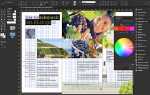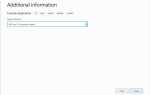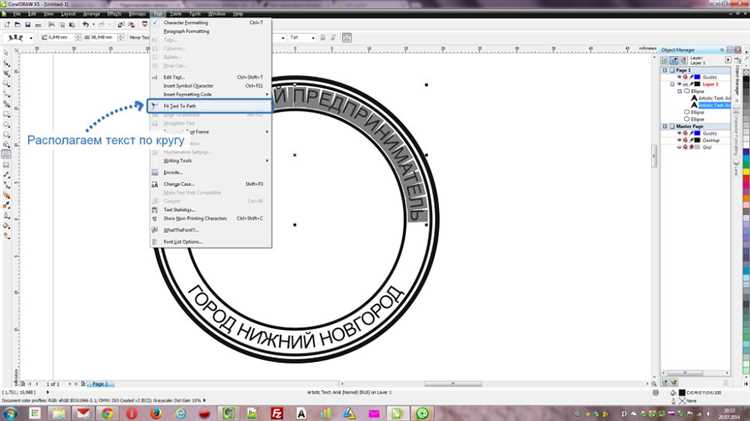
CorelDRAW предоставляет мощные инструменты для создания текста, адаптированного под любые дизайнерские задачи. Закругленный текст – один из востребованных эффектов, который применяется для логотипов, вывесок и декоративных элементов. Для точного и аккуратного результата важно следовать определённым шагам, избегая стандартных ошибок.
Процесс начинается с создания базового текста и определения кривой, вдоль которой он будет размещён. CorelDRAW позволяет использовать кривые любого типа – окружности, сплайны и произвольные контуры. Применение функции «Текст по контуру» обеспечивает равномерное распределение букв и возможность редактирования положения текста без искажения шрифта.
Важный момент – выбор шрифта и настройка интервала между символами, чтобы текст сохранял читабельность при изгибе. В статье подробно рассмотрены настройки выравнивания, масштабирования и поворота текста относительно кривой, а также методы корректировки для создания плавного закругления без визуальных артефактов.
Выбор и подготовка текста для закругления
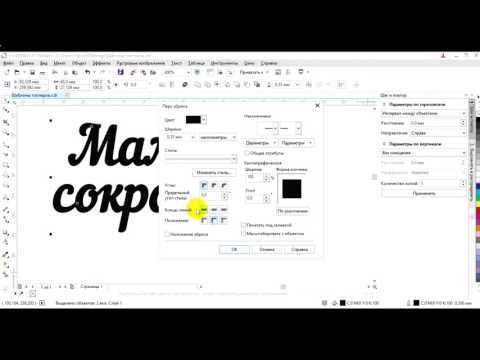
Для создания качественного закругленного текста в CorelDRAW важно правильно подобрать и подготовить исходный текст. Это напрямую влияет на читаемость и визуальный эффект.
- Оптимальная длина текста: Максимальная длина строки для закругления не должна превышать 30-40 символов. Более длинный текст сложно ровно распределить по дуге без искажений.
- Выбор шрифта:
- Предпочтение стоит отдавать шрифтам с равномерной толщиной линий (без слишком тонких или жирных элементов), например, Arial, Open Sans, или PT Sans.
- Сложные декоративные шрифты могут потерять читаемость при искривлении.
- Используйте шрифты с широким межбуквенным интервалом для улучшения восприятия на дуге.
- Подготовка текста:
- Удалите лишние пробелы и символы, которые могут искажать форму текста при трансформации.
- Используйте верхний или нижний регистр, чтобы повысить читаемость – заглавные буквы лучше подходят для коротких надписей.
- Если текст содержит знаки препинания, убедитесь, что они не создают визуальных “провалов” на дуге.
- Проверка масштабируемости: Перед закруглением текст должен быть векторным объектом или текстом, который можно преобразовать в кривые (Ctrl+Q). Это предотвратит размытость при масштабировании.
Следуя этим рекомендациям, вы обеспечите максимальную аккуратность и гармоничность закругленного текста в вашем проекте.
Создание кривой для размещения текста
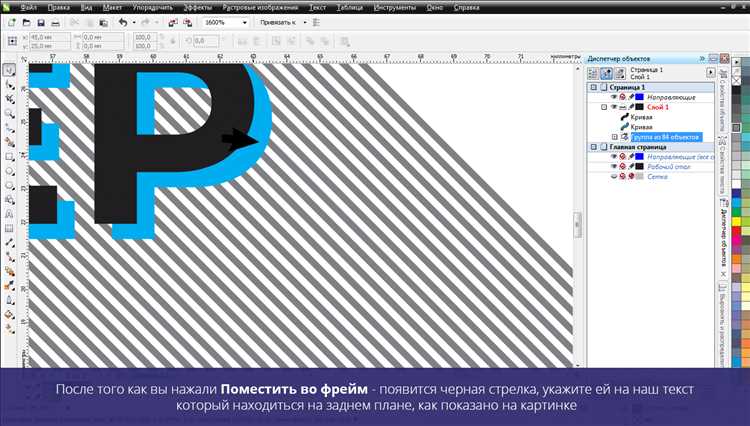
В CorelDRAW для создания кривой, по которой будет размещаться текст, используйте инструмент Кривая Безье или Свободная форма. Активируйте инструмент на панели слева или нажмите клавишу B для Безье.
Начните построение кривой с клика в начальной точке, затем последовательно устанавливайте узлы, задавая форму. Для сглаживания углов удерживайте левую кнопку мыши и тяните направление управляющих ручек, регулируя изгибы.
После создания базовой линии нажмите Пробел или Enter, чтобы завершить построение. Для правки кривой выберите инструмент Форма (F10), выделите узлы и двигайте их или регулируйте управляющие ручки для точной настройки контура.
Если требуется замкнутая кривая, соедините начальный и конечный узлы, выделив оба и нажав кнопку Соединить узлы на панели свойств. Для плавного перехода используйте опцию Сгладить узлы.
Рекомендуется избегать чрезмерного количества узлов – оптимальное число позволяет получить точный контур с минимальными искажениями текста при размещении.
Перед добавлением текста убедитесь, что кривая не имеет разрывов и все узлы корректно соединены, иначе текст может отображаться некорректно.
Применение команды «Текст по контуру»
Команда «Текст по контуру» позволяет расположить текст вдоль выбранного векторного объекта, создавая эффект закругления или изгиба. Для начала выделите кривую или контур, по которому будет размещен текст.
Далее выберите инструмент «Текст» и кликните по кривой. Введите необходимый текст. Текст автоматически примет форму контура, повторяя его изгибы и повороты.
Для точной настройки положения текста используйте панель свойств: параметр «Отступ» позволяет сместить текст внутрь или наружу относительно контура, а «Направление» меняет расположение текста – сверху или снизу контура.
Если требуется изменить ориентацию текста вдоль линии, используйте опцию «Инвертировать текст». Это полезно при работе с замкнутыми фигурами или если текст читается в обратную сторону.
При работе с замкнутыми контурами текст по умолчанию стартует в произвольной точке. Для корректировки положения используйте инструмент «Управление узлами» и сдвиг начальной точки контура.
После применения команды «Текст по контуру» можно редактировать шрифт, размер и интервал символов без нарушения формы текста. Это обеспечивает гибкость и точность оформления.
Рекомендуется перед использованием команды преобразовать контур в кривые (Ctrl+Q), чтобы избежать изменений формы при дальнейших правках.
Настройка положения текста на кривой
После создания текста на кривой выберите инструмент «Выделение» (Pick Tool). Кликните по тексту, чтобы активировать его. Для точной настройки положения используйте маркеры, появившиеся возле текста и кривой.
Перемещая желтый маркер, регулируйте точку начала текста вдоль кривой. Это позволяет смещать текст вправо или влево без изменения формы кривой.
Для изменения направления текста используйте маркер с двумя стрелками, расположенный у конца текста. Нажав и потянув его, можно перевернуть текст зеркально относительно кривой.
Если требуется изменить расстояние между текстом и кривой, выделите текст, откройте панель «Текст» и измените значение параметра «Отступ от контура» (Offset). Значение вводится в миллиметрах или в выбранных единицах измерения.
Для точной подгонки шрифта под изгиб кривой можно увеличить или уменьшить межбуквенный интервал (кернинг). В панели «Текст» найдите параметр «Интервал» и настройте его в диапазоне от -5 до +10 для оптимального визуального эффекта.
Используйте функцию «Показать контур» (Ctrl+Q) для контроля совпадения текста с кривой. При необходимости примените команду «Развернуть текст» для преобразования текста в объекты и более детальной ручной корректировки.
Изменение направления текста по окружности
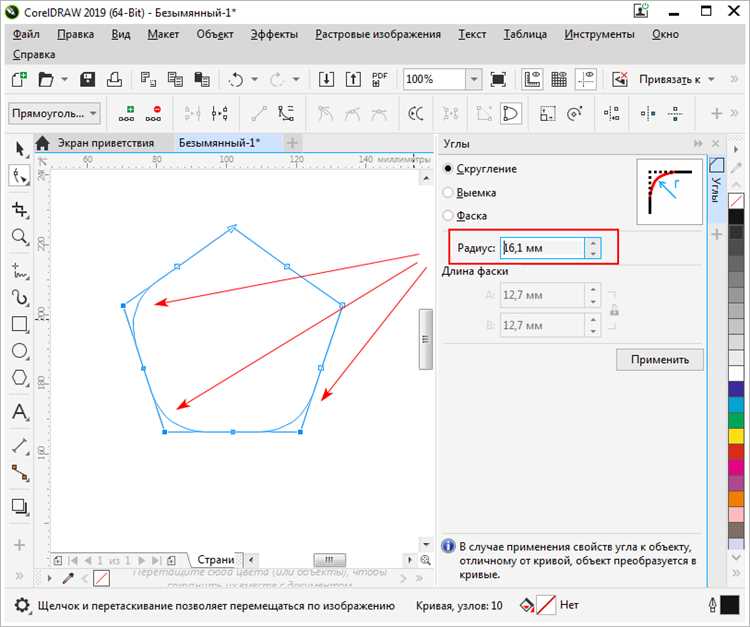
Для изменения направления текста, расположенного по окружности в CorelDRAW, выберите инструмент «Текст» и кликните по кривой с уже созданным текстом. В появившейся панели свойств найдите опцию «Направление текста».
По умолчанию текст располагается по часовой стрелке, но переключатель позволяет перевернуть его против часовой стрелки. Это меняет порядок расположения символов и их ориентацию относительно центра окружности.
Если необходимо инвертировать текст, чтобы он читался изнутри окружности, воспользуйтесь параметром «Инвертировать текст» или измените позицию текста на кривой с помощью ручек редактирования. Перетягивая маркеры текста по кривой, вы можете точно настроить положение и направление каждого фрагмента.
Для точного контроля используйте диалоговое окно «Параметры текста на кривой», где можно задать угол поворота текста, смещение от кривой и ориентацию символов. Значения угла задаются в градусах, что позволяет выставить текст строго под нужным углом.
Важно помнить, что при изменении направления текста меняется и направление чтения – это влияет на восприятие и дизайн. Для обеспечения симметрии или определённого визуального эффекта часто применяют комбинацию инверсии и смещения.
Регулировка расстояния между символами на кривой
После создания текста на кривой в CorelDRAW, расстояние между символами может требовать точной настройки для улучшения читабельности и визуального баланса. Для этого выделите текст и перейдите в панель «Символы» или нажмите сочетание клавиш Ctrl+T для открытия диалогового окна форматирования текста.
В разделе «Интервал» используйте параметр «Межбуквенный интервал» (tracking) для равномерного изменения расстояния между всеми символами. Для более точечного контроля применяйте «Кернинг» – корректировку интервала между конкретными парами букв. Перемещайте бегунок или вводите значения от -100 до +100, где отрицательные значения уменьшают интервал, а положительные увеличивают.
При работе с текстом на кривой учитывайте искажения, вызванные формой траектории. Для компенсации используйте инструмент «Деформация текста» (Text Fit to Path), где можно вручную скорректировать позицию каждого символа, перетаскивая их мышью по линии кривой.
Для точной настройки рекомендуется работать при максимальном масштабе, что позволяет избежать смещений и наложений. Завершив регулировку, сохраните изменения и убедитесь в равномерности интервалов, прокручивая текст вдоль всей кривой.
Работа с параметрами шрифта для закругленного текста
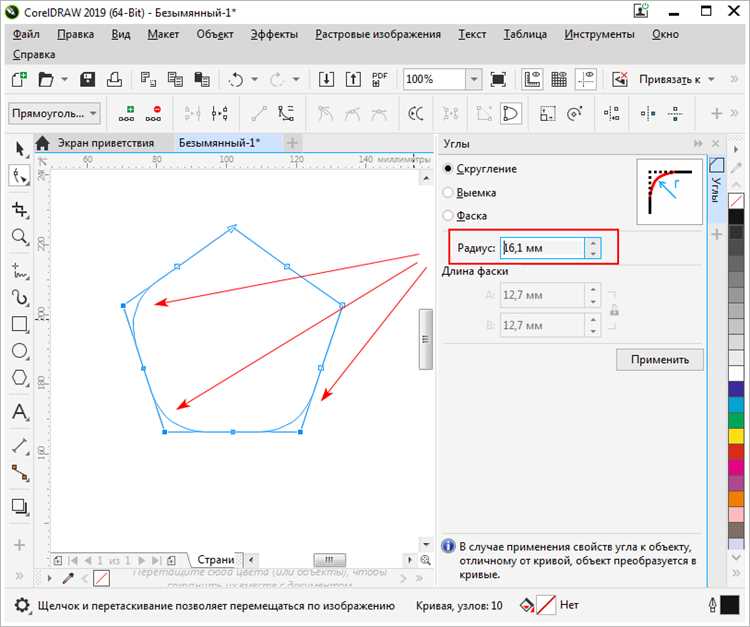
Для создания закругленного текста в CorelDRAW важную роль играют параметры шрифта, так как они напрямую влияют на визуальное восприятие текста. Важно правильно настроить тип, размер и другие характеристики шрифта, чтобы текст гармонично вписывался в кривую или окружность.
Шрифт в CorelDRAW можно настроить через панель свойств, где доступны следующие ключевые параметры:
- Тип шрифта – вы можете выбрать стандартный шрифт или использовать шрифты с эффектом округления, которые будут лучше выглядеть в сочетании с кривыми.
- Размер шрифта – регулируйте размер для достижения оптимального соотношения между текстом и радиусом кривой. Помните, что слишком маленький или большой шрифт может исказить общий вид.
- Межбуквенный интервал (Kerning) – настройте его, если буквы текста перекрываются или слишком разрежены при закруглении. Это поможет добиться равномерного распределения букв по окружности.
- Межстрочный интервал (Leading) – этот параметр полезен, если ваш текст состоит из нескольких строк, и вы хотите, чтобы строки располагались правильно при изгибе.
- Толщина шрифта – выбирайте толстые или тонкие шрифты в зависимости от того, насколько заметным должен быть текст на фоне изображения или формы.
Следующие настройки также могут повлиять на восприятие текста:
- Курсив и жирность – они добавляют динамичность и акцент, но важно проверять, как они выглядят при закруглении. Иногда курсив может ухудшить читаемость на кривой.
- Цвет текста – выбирайте контрастные цвета для того, чтобы текст был видимым на фоне объекта. Часто для закругленного текста выбираются темные или яркие оттенки для лучшего восприятия.
- Текстура и эффект – используйте эффекты, такие как тени или обводки, чтобы выделить текст и сделать его более объемным на фоне кривой.
После выбора всех параметров шрифта, важно также корректно разместить текст по кривой. Для этого используйте инструмент «Текст на кривой» в CorelDRAW, который автоматически адаптирует текст под изгиб. Если шрифт не соответствует ожиданиям, вы всегда можете вернуться к его настройкам и подкорректировать их.
Преобразование текста в объект для дальнейшего редактирования
Для работы с текстом в CorelDRAW и создания уникальных эффектов, таких как закругление, необходимо преобразовать его в объект. Это позволяет вам манипулировать каждым символом, изменять форму, размер и другие параметры. Для этого выполните следующие шаги:
1. Выберите инструмент «Текст» (T) и введите нужный текст.
2. Перейдите в меню «Объект» и выберите опцию «Преобразовать в кривые» или нажмите клавишу Ctrl + Q. Текст преобразуется в кривые, после чего каждый символ становится отдельным объектом, с которым можно работать как с любым другим элементом графики.
3. После преобразования в кривые, вы можете использовать инструмент «Интерполяция» для корректировки формы букв, а также изменять узлы и сегменты с помощью инструмента «Редактирование узлов» (F10).
4. Для редактирования каждой буквы отдельно используйте инструмент «Выбор» (V), кликнув по нужному символу. Это позволит вам изменять положение, вращать и масштабировать элементы текста.
5. Чтобы вернуть текст в редактируемую форму, выполните обратную операцию. Но помните, что при преобразовании текста в кривые потеряется возможность редактировать его как текстовое поле. Это важно учитывать до выполнения преобразования.
Примечание: преобразование в кривые – это необратимый процесс, и он может понадобиться только в случае необходимости детальной работы с каждым элементом текста. В случае простых изменений достаточно оставить текст в исходной форме.
Вопрос-ответ:
Как создать закругленный текст в CorelDRAW?
Чтобы создать закругленный текст в CorelDRAW, нужно использовать инструмент «Текст на пути». Сначала создайте путь, например, окружность, с помощью инструмента «Окружность». Затем выберите инструмент «Текст на пути» и кликните по этому пути. Начните вводить текст, и он автоматически станет следовать по форме окружности. Можно отрегулировать размер текста и его расположение относительно пути, чтобы добиться нужного эффекта.
Можно ли изменить радиус окружности для текста в CorelDRAW?
Да, радиус окружности можно легко изменить. Для этого выберите путь (окружность) и используйте инструмент «Преобразование» для изменения размеров. Текст, который уже расположен на этом пути, автоматически адаптируется к новым размерам окружности. При этом можно также изменить сам шрифт или его параметры для лучшего соответствия новому радиусу.
Как выровнять текст по центру окружности в CorelDRAW?
Для выравнивания текста по центру окружности в CorelDRAW необходимо выбрать текст, затем кликнуть правой кнопкой мыши по пути (окружности) и выбрать «Выровнять текст по центру». Это позволит разместить текст таким образом, чтобы он был симметричен относительно окружности. В дополнение можно отрегулировать отступы и другие параметры выравнивания в панели свойств.
Можно ли применить эффекты к закругленному тексту в CorelDRAW?
Да, к закругленному тексту можно применить различные графические эффекты. Например, вы можете использовать тени, контуры или заливки, чтобы добавить объем или цвет. Для этого выберите текст и откройте меню «Эффекты», где можно применить разные стили, такие как тени, градиенты или узоры, для улучшения внешнего вида текста.
Как сделать текст на пути в виде волны или спирали в CorelDRAW?
Для создания текста, который будет двигаться по волне или спирали, необходимо использовать инструмент «Текст на пути» с нестандартной кривой. Создайте спираль или волнистую кривую с помощью инструментов рисования, затем примените к ней текст, как если бы это был обычный путь. В результате текст будет следовать за линией спирали или волны. Для дополнительной настройки можно менять форму пути, его изгибы и другие параметры.